windows11电脑的任务栏不显示图标了,这要怎么办呢,用户先利用快捷键打开windows11电脑的任务管理器,然后点击运行新任务,接着输入cmd命令打开命令提示符窗口,在窗口内输入命令运行,最后重启windows11电脑就能解决任务栏不显示图标的问题啦。
windows11官方版下载地址(点击下载)
windows11任务栏不显示图标解决方法
1、按下快捷键“ ctrl+alt+del ” 进入任务管理器
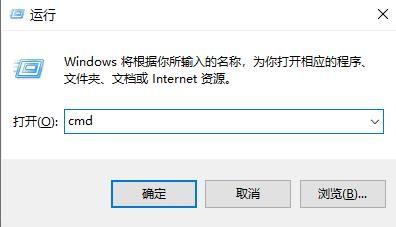
2、点击左上角的开始,选择打开“ 运行新任务 ”,输入代码“ cmd”

3、在打开的命令提示符中输入:HKCUSOFTWAREMicrosoftWindowsCurrentVersionIrisService /f && shutdown -r -t 0
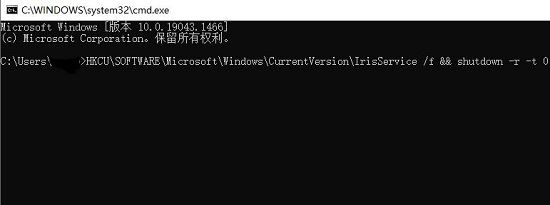
4、最后 重启计算机 即可搞定